Ako používať automatické delenie slov v programe Word 2007

Naučte sa, ako nastaviť automatické delenie slov v programe Word 2007, aby ste zmenšili prázdne miesto na konci riadkov a zlepšili formátovanie.
V aplikáciách Office 2011 pre Mac je možné tvary vyplniť obrázkom zo súboru alebo vyplniť jednou z niekoľkých textúr z ponuky na karte Obrázok alebo Textúra v dialógovom okne Formátovať tvar. Vzory sú geometrické vzory, ktoré používajú dve farby a sú dostupné z karty Vzor na paneli Výplň v dialógovom okne Formátovať tvar.

Vybrať obrázok: Kliknutím na tlačidlo Vybrať obrázok zobrazíte dialógové okno Vybrať obrázok. Prehliadajte alebo použite Hľadať, nájdite súbor obrázka a potom kliknite na Vložiť a váš výber vyplní tvar.
Z textúry: Kliknite na vyskakovacie menu Z textúry a pozrite si niektoré možnosti textúry. Na rozdiel od obrázkov sa textúry ukladajú (väčšinou hladko) v oblasti tvaru.
Priehľadnosť: Potiahnite posúvač alebo použite ovládací prvok.
Otočiť s tvarom: Keď je táto možnosť vybratá, obrázok alebo textúra sa otočí, keď sa otočí samotný tvar.
Dlaždica: Keď je vybratá, textúra alebo obrázok sa v tvare dlaždice usporiadajú. Pomocou tejto možnosti môžete nastaviť, aby sa každý obrázok správal ako textúra.
Niektoré prípady, kedy môžete použiť možnosť vzoru na vyplnenie tvaru, zahŕňajú:
Pri vypĺňaní tvarov (najmä v tabuľkách a grafoch), ktoré sa použijú na publikovanie, najmä ak ste obmedzený na dve farebné výtlačky ako čiernobiele.
Keď chcete farboslepým ľuďom uľahčiť rozlíšenie farebných oblastí pridaním vizuálnych podnetov.
Keď plánujete tlačiť výstup čiernobielo alebo v odtieňoch sivej.
Kedykoľvek si prajete výplň s vysokým kontrastom.
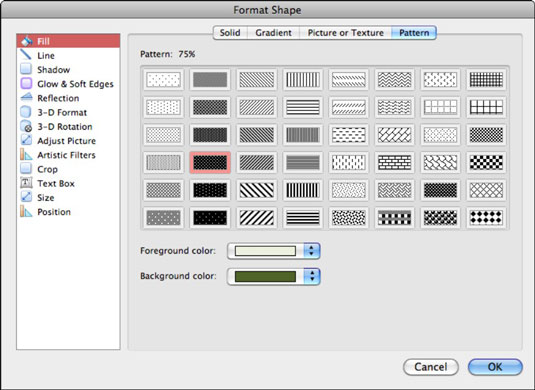
Použitie vzoru je záležitosťou kliknutia na vzor, aby ste ho vybrali. Predvolená hodnota je čiernobiela, ale farbu popredia a/alebo pozadia môžete podľa potreby upraviť kliknutím na vzorky Farba popredia a Farba pozadia.
Naučte sa, ako nastaviť automatické delenie slov v programe Word 2007, aby ste zmenšili prázdne miesto na konci riadkov a zlepšili formátovanie.
Niekedy potrebujete Outlook 2013, aby vám pripomenul dôležité dátumy alebo následné aktivity. Vlajky môžete použiť napríklad na pripomenutie, aby ste niekomu zavolali budúci týždeň. Najlepším spôsobom, ako si zapamätať, je označiť meno danej osoby v zozname kontaktov. Vo vašom kalendári sa zobrazí pripomenutie. Kontakty nie sú […]
Každý aspekt vzhľadu tabuľky je možné naformátovať vo Worde v Office 2011 pre Mac. Môžete použiť štýly, ktoré zlúčia bunky dohromady a vytvoria väčšie bunky, zrušíte ich zlúčenie, zmeníte farby okrajov, vytvoríte tieňovanie buniek a ďalšie. Použitie štýlu tabuľky z pásu s nástrojmi Office 2011 pre Mac Karta Tabuľky na páse s nástrojmi […]
Keď používate Word v Office 2011 pre Mac, môžete použiť štýly tabuľky na zmenu vzhľadu buniek. Ak nemôžete nájsť existujúci, ktorý by vyhovoval vašim potrebám, môžete vytvoriť nové štýly tabuľky v dialógovom okne Štýl. Vykonajte tieto kroky: Vo Worde 2011 pre Mac vyberte Formát → Štýl. Otvorí sa dialógové okno Štýl. Kliknite na […]
Keď používate Office 2011 pre Mac, čoskoro zistíte, že Word 2011 dokáže otvárať webové stránky, ktoré ste si uložili z webového prehliadača. Ak webová stránka obsahuje tabuľku HTML (HyperText Markup Language), môžete použiť funkcie tabuľky programu Word. Možno bude pre vás jednoduchšie skopírovať len časť tabuľky z webovej stránky […]
Hoci v skutočnosti nemôžete vytvárať vlastné motívy od začiatku, Word 2007 ponúka mnoho vstavaných motívov, ktoré môžete upraviť podľa svojich potrieb. Široká škála tém vám umožňuje kombinovať rôzne fonty, farby a efekty formátovania, aby ste si vytvorili vlastné prispôsobenie.
Vstavaný alebo vlastný motív v programe Word 2007 môžete upraviť tak, aby vyhovoval vašim potrebám. Môžete kombinovať rôzne fonty, farby a efekty, aby ste vytvorili požadovaný vzhľad.
Word 2013 vám umožňuje nastaviť určité formáty, napríklad odsadenie prvého riadku odseku. Ak chcete, aby Word automaticky odsadil prvý riadok každého zadaného odseku, postupujte podľa týchto krokov:
Word 2013 vám umožňuje možnosť titulnej strany, aby bol váš dokument prezentovateľnejší. Najzáludnejší a najrýchlejší spôsob, ako pritlačiť titulnú stranu, je použiť príkaz Titulná strana programu Word. Funguje to takto:
V Exceli 2011 pre Mac je ovládací prvok tlačidla otáčania podobný ovládaciemu prvku posúvača, ale je vždy zvislý. Môžete ho urobiť vysoký a chudý, ak je málo miesta. Tlačidlo otáčania, známe aj ako ovládač otáčania, nemá posúvač. Tento ovládací prvok funguje dobre pre veľké zoznamy. Má dve […]






